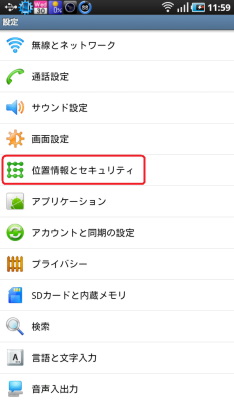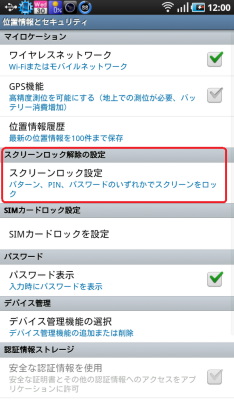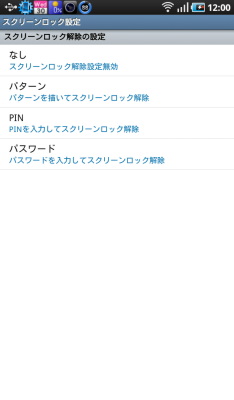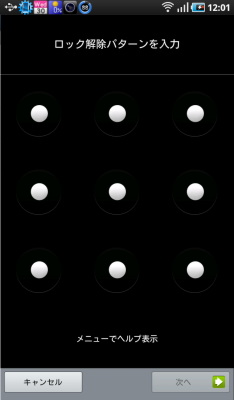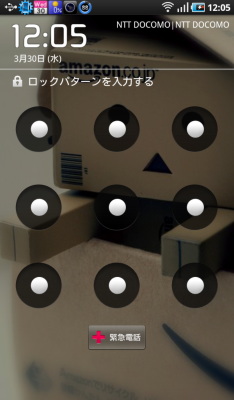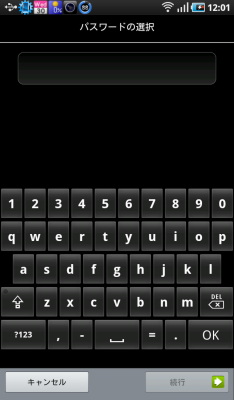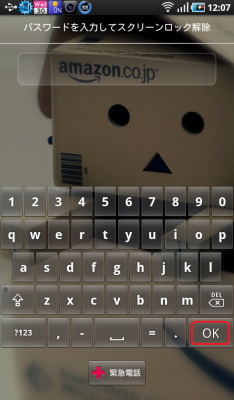Galaxy S Galaxy Tab 基本機能 基本機能 設定 設定
スクリーンロックの解除方法を変更する
2011/04/01
スクリーンロック(画面)とは画面OFFからONに変わった時ホームや使用中の画面を表示する前に表示される画面の事で、購入時にはGalaxy Sは画面全体を方向関係なくスライド、Galaxy Tabの場合は画面下の方にあるアイコンを横にスライドして解除できるので、このままでは誰でも触れる状態といえます。
これではセキュリティ上困る!という場合は、パターンやパスワード入力で解除するようにロックをかける事ができます。
解除方法の変更はホーム画面でメニュー → 設定 → 位置情報とセキュリティ
一覧から「スクリーンロックの解除の設定」を選択します。
「なし」は購入時の状態です。
「PIN」はSIMカードロックをかけている場合につかう項目なので、よくわからない場合は「パターン」「パスワード」のどちらか選ぶと良いでしょう。
パターン
画面の指示に従って画面上の○を指で通って設定します。
(右は設定後の実際のロック画面)
PIN
FOMAカードと紐付けされている暗証番号(PIN1)を入力しないと端末が使えない「SIMカードロック」を設定している場合はここを使います。
(右は設定後の実際のロック画面)
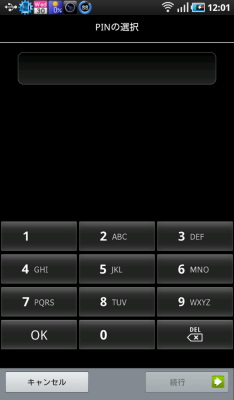
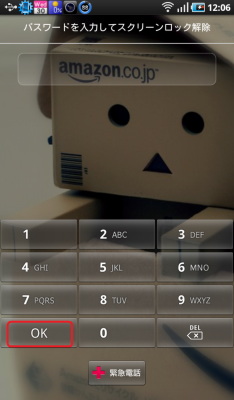
*PIN1は購入時のままであれば「0000」です。
*変更する場合はメニュー → 設定 → SIMカードロック設定 → SIMカードをロック にチェック → PIN1コードを入力する → OK
その下の「SIM PINの変更」を選択し画面の指示に従って行います。
パスワード
画面の指示に従って任意のパスワードを設定します。
(右は設定後の実際のロック画面)
一度設定するとその設定を戻す場合も「パターン」や「パスワード」が必要になるので、忘れないように注意が必要です。